Obsah
Chyba "google.process.gapps sa zastavil" v systéme Android súvisí s problémom so službami Google Play. Chyba sa v skutočnosti vyskytuje vtedy, keď sa služby Google Play zastavili a nefungujú. Celé chybové hlásenie, ktoré sa zobrazí na obrazovke, je: " Proces com.google.process.gapps sa bohužiaľ zastavil ", po ktorom nasleduje (po ťuknutí na tlačidlo OK) táto chybová správa: " Služby Google Play bohužiaľ prestali ped".


Všetky súvisiace problémy v službe Google Play sú bežne spôsobené po aktualizáciách systému Android a je ťažké ich opraviť, keď sa vyskytnú. Konkrétne ide o " Služby Google Play sa zastavili" & "com.google.process.gapps sa zastavil ", sa neustále zobrazujú na obrazovke, a to aj po ťuknutí na tlačidlo "OK" (pri chybe/chybách) alebo dokonca po reštartovaní či vypnutí zariadenia. V dôsledku týchto problémov nemôžete používať zariadenie ani pristupovať k viacerým aplikáciám, ako je YouTube, Gmail, alebo dokonca pristupovať či prihlasovať sa do obchodu Google Play.
Tento návod obsahuje niekoľko metód na opravu hlásenia "com.google.process.gapps sa zastavil" & " Služby Google Play sa zastavili ped" na zariadení so systémom Android.
Ako opraviť chyby "Služby Google Play sa zastavili" a "com.google.process.gapps sa zastavil" v systéme Android.
Metóda 1. Vymazanie vyrovnávacej pamäte a dát pre služby a aplikácie Google Play. metóda 2. Zakázanie a opätovné zapnutie Správcu sťahovania. metóda 3. Reštartovanie služieb Google Play. metóda 4. Odinštalovanie aktualizácií pre Obchod Google Play a služby Google Play. metóda 5. Obnovenie predvolieb aplikácií. metóda 6. Obnovenie zariadenia Android na predvolené výrobné nastavenia. Metóda 1. Vymazanie vyrovnávacej pamäte a dát pre služby a aplikácie Google Play.
Ak chcete odstrániť problémy so službami Google Play, najprv skúste vymazať všetku uloženú vyrovnávaciu pamäť a údaje. Ak to chcete urobiť:
1. Otvorený Android Nastavenia .
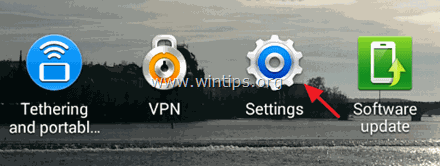
2. Ťuknutím na položku otvoríte Správca aplikácie alebo Aplikácie menu. *
* Poznámka: V zariadení Samsung S3 a ďalších zariadeniach Správca aplikácií (Apps) nájdete v časti Viac na menu (v hornej časti).
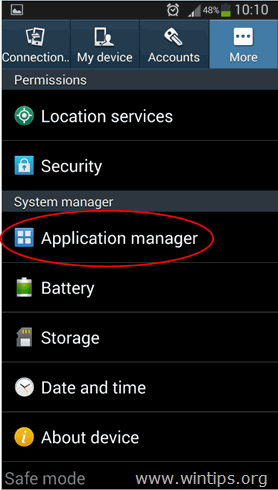
3. Kým v Správca aplikácie, potiahnite prstom na "ALL zobrazte všetky nainštalované aplikácie a ťuknite na Služby Google Play .
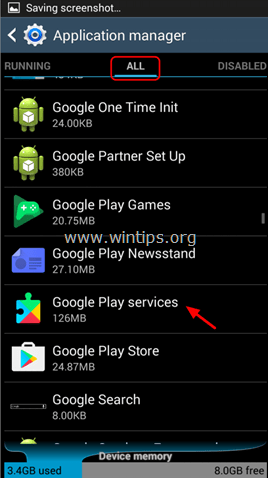
4. Na stránke Služby Google Play možnosti, ťuknite na položku Vymazať vyrovnávaciu pamäť .
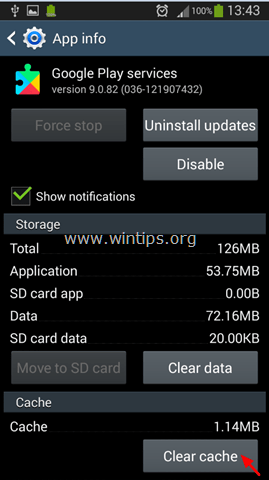
5. Potom ťuknite na položku Vymazanie údajov (alebo Správa priestoru > Vymazanie všetkých údajov ).
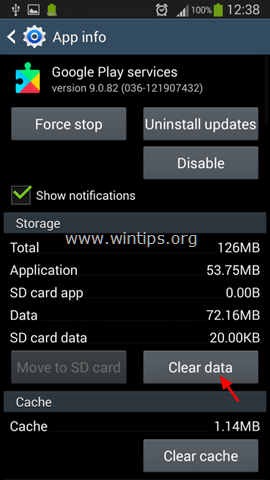
6. Ťuknite na OK potvrdiť svoje rozhodnutie.
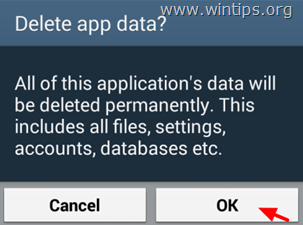
7. Zopakujte rovnaké kroky a odstráňte údaje a vyrovnávaciu pamäť pre nasledujúce aplikácie: *
- Obchod Google Play Hudba Google Play
Poznámka: Vymažte aj údaje a vyrovnávaciu pamäť akejkoľvek inej aplikácie, ktorá má problémy.
8. Reštartovanie zariadenia so systémom Android a potom zistite, či sa "com.google.process.gapps zastavil" & " Služby Google Play sa zastavili ped" chyby zmizli.
Metóda 2. Zakázanie a opätovné povolenie Správcu sťahovania.
Skontrolujte, či je aplikácia Správca sťahovania povolená. (Ak je už povolená, reštartujte Správcu sťahovania):
1. Prejdite na Nastavenia > Správca aplikácie a vyberte VŠETKY tab.
2. Otvorte Správcu sťahovania.
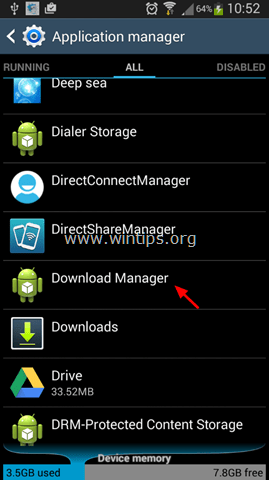
3. Ťuknite na Zakázať vypnúť aplikáciu Download Manager. *
Poznámka: Ak je Správca sťahovania už vypnutý, ťuknite na položku Povoliť a reštartujte zariadenie so systémom Android.
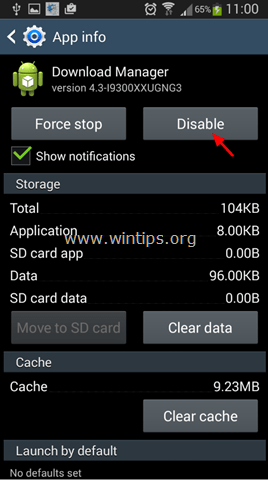
4. Ťuknite na Umožniť.
5. Skontrolujte, či chyba Služby Google Play zmizla.
Metóda 3. Reštartujte službu Google Play.
Skúste zakázať a znovu povoliť (reštartovať) aplikáciu Služby Google Play:
1. Otvoriť Služby Google Play možnosti. ( Nastavenia > Správca aplikácie > VŠETKY > Služby Google Play ).
2. Klepnite na Zakázať a potom kartu Povolenie stránky opätovne povoliť služby Google Play.

Spôsob 4. Odinštalovanie aktualizácií pre Obchod Google Play a Služby Google Play.
Odinštalovanie najnovších aktualizácií pre Obchod Google Play a Služby Google Play:
1. Otvoriť Obchod Google Play možnosti.
2. Klepnite na Zastavenie sily .

3. Klepnite na OK potvrdiť svoje rozhodnutie.
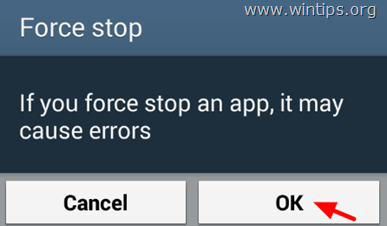
4. Klepnite na Odinštalovanie aktualizácií .
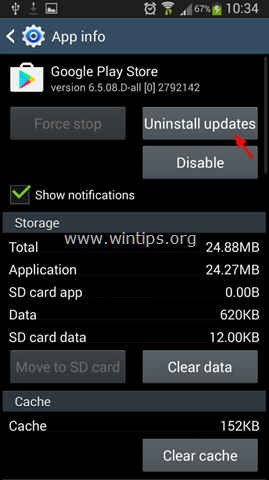
5. Klepnite na OK potvrdiť svoje rozhodnutie.

6. Vykonajte rovnaké kroky a odinštalovať aktualizácie pre Služby Google Play .
6. Reštartovanie stránky vášho zariadenia so systémom Android.
Metóda 5. Obnovenie predvolieb aplikácií.
Ďalším spôsobom, ako vyriešiť problémy so službami a obchodom Google Play, je obnoviť predvolené nastavenia všetkých aplikácií. Ak to chcete urobiť:
1. Prejdite na Nastavenia > Správca aplikácie a vyberte VŠETKY tab.
2. Ťuknite na položku Možnosť tlačidlo ponuky (tlačidlo) alebo ťuknite na Tri bodky na obrazovke.

2. Ťuknite na Obnovenie predvolieb aplikácie (alebo Resetovanie aplikácií ).
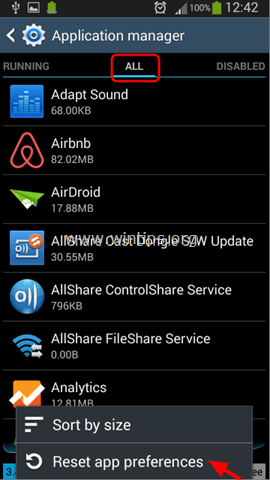 .
.
3. Reštartovanie vášho zariadenia so systémom Android.
Metóda 6. Obnovte predvolené výrobné nastavenia zariadenia so systémom Android.
Poslednou metódou na odstránenie problému "Služby Google Play sa zastavili" je obnovenie zariadenia Android do továrenského stavu (továrenské nastavenia).
To je všetko! Dajte mi vedieť, či vám tento návod pomohol, a zanechajte komentár o svojich skúsenostiach. Prosím, lajkujte a zdieľajte tento návod, aby ste pomohli ostatným.

Andy Davis
Blog správcu systému o systéme Windows





